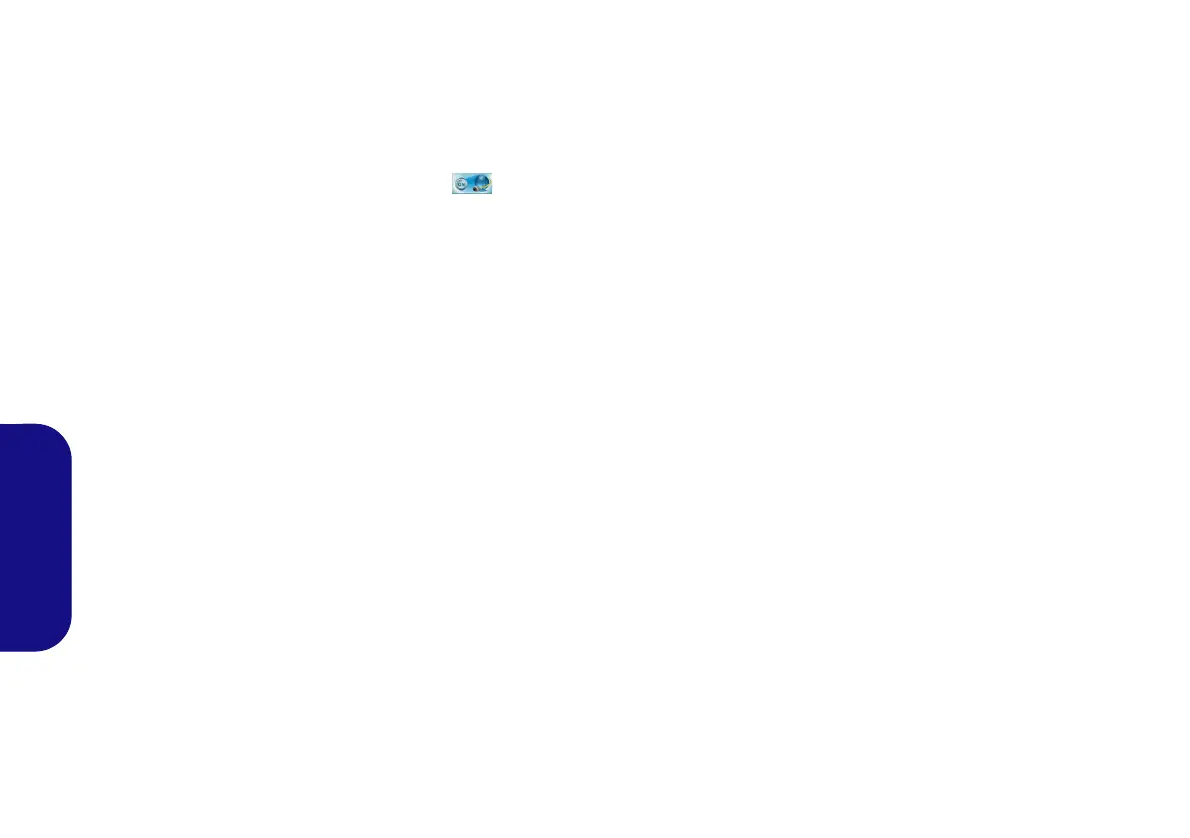138
Español
Cámara PC (Opción)
Antes de instalar el controlador cámara PC, asegúrese de
que el módulo cámara PC esté encendido. Utilice la
combinación de teclas Fn + F10 para cambiar la energía al
módulo cámara PC. Cuando el módulo cámara PC está
encendido, el indicador visual en pantalla aparecerá
brevemente.
Tenga en cuenta que necesita utilizar la App Cámara en
Windows 8 para tomar fotos y capturar vídeo (se ofrece una
aplicación de la cámara sólo para Windows 7).
Instalación del controlador de la cámara
PC (Win 7)
1. Haga clic en Option Drivers (botón).
2. Haga clic en 1.Install WebCam Driver > Sí.
3. Haga clic en Finish para reiniciar el sistema.
O
Haga clic en Siguiente >
Finalizar.
4. Ejecute la aplicación
de cámara desde el acceso directo en
el escritorio (si el hardware está apagado utilice la
combinación de teclas Fn + F10 para volver a encenderlo).
Aplicación de cámara (Win 7)
La aplicación de cámara es un visor de vídeo útil para el
propósito general de visualización y comprobación de vídeo
y puede capturar archivos de vídeo en formato .avi.
1. Ejecute la aplicación de cámara desde el acceso directo en el
escritorio (se recomienda que Ajuste el archivo de captura
antes del proceso de captura - ver “Ajustar archivo de captura”
a continuación).
2. Vaya al menú de Capture (Capturar) y seleccione Start Capture
(Iniciar captura).
3. Haga clic en OK (Aceptar) (la ubicación del archivo aparecerá en
el cuadro emergente) para iniciar la captura y pulse Esc para
detenerla (puede ver el archivo usando Windows Media Player).
Ajustar archivo de captura
Antes de capturar archivos de vídeo puede seleccionar la
opción Set Capture File... (Ajustar archivo de captura...) en
el menú File (Archivo) y ajuste el nombre del archivo y la
ubicación antes de capturar (esto ayudará a evitar
sobrescribir archivos accidentalmente). Ajuste el nombre y
la ubicación y luego haga clic en Abrir, luego ajuste el
"Tamaño del archivo de captura": y haga clic en OK
(Aceptar). Luego podrá iniciar el proceso de captura como
arriba.
